4.2.4. Создание групповых списков рассылки
4.2.4. Создание групповых списков рассылки
Используя групповые списки рассылки, вы сможете одним щелчком мыши отправить сообщения сразу всем адресатам, входящим в одну конкретную группу. Для создания группы необходимо выполнь следующее:
1. Щелкнуть по кнопке «+», расположенной под первым столбцом Группа (Group).
2. Задать появившейся группе имя.
3. Выбрать группу Все (All) — самая верхняя в списке.
4. Во втором столбце Имя (Name) выделить несколько имен и перетащить их, удерживая кнопку мыши, в первый столбец на созданную группу (рис. 4.36). Для выделения несмежных записей используется клавиша <Command>, для смежных — клавиша <Shift>.
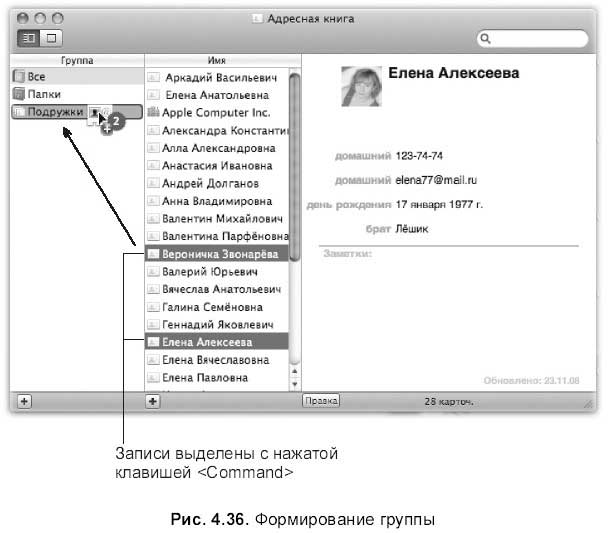
Отправить сообщение всем членам группы можно двумя способами:
? из приложения Адресная книга. Выделить группу. Вызвать контекстное меню, например, удерживая клавишу <Ctrl>. Выбрать пункт Отправить e-mail «Имя группы» (Send Email to Group). Запустится приложение Mail, в нем откроется окно нового сообщения с автоматически заполненным полем Кому (То);
? из приложения Mail. В окне создания нового сообщения просто введите имя группы в поле Кому (То). Приложение Mail предоставляет возможность для получателя вашего письма скрыть адреса остальных членов группы рассылки. Каждый участник группы будет уверен, что вы послали данное сообщение только ему. Для этого необходимо открыть окно настроек приложения Mail, выполнив команду Mail ? Настройки… (Preferensces…), перейти на вкладку Формат (Composing) и отключить флажок Показывать адреса всех членов группы при отправке группе (When sending to a group, show all member addresses).
Более 800 000 книг и аудиокниг! 📚
Получи 2 месяца Литрес Подписки в подарок и наслаждайся неограниченным чтением
ПОЛУЧИТЬ ПОДАРОКДанный текст является ознакомительным фрагментом.
Читайте также
2.4. Создание списков
2.4. Создание списков Простые списки можно создать с помощью обрывов страниц, но HTML предлагает для этого лучший инструмент.Списки – важный инструмент, они применяются для организации и группировки данных. Это может пригодиться при создании карты сайта (то есть его
Создание вложенных списков
Создание вложенных списков Возможностей простых списков часто не хватает. Например, при создании оглавлений не обойтись без вложенных пунктов. Поэтому рассмотрим создание вложенных списков.В HTML можно комбинировать и вкладывать друг в друга списки разных типов, но при
Рассылки по Asterisk
Рассылки по Asterisk Как и в любом другом сообществе, существуют сайты, где члены сообщества разработчиков Asterisk собираются для обсуждения вопросов, вызывающих всеобщий интерес. Список рассылок можно найти по адресу http:// lists.digium.com. Самыми значительными из них на настоящий
13.5. Создание списка рассылки
13.5. Создание списка рассылки Средствами Linux можно создать небольшую рассылку сообщений электронной почты. Для больших систем рассылки я не рекомендовал бы использовать вам этот метод. Обычно системы рассылки создаются средствами, специально предназначенными для этого,
14.5. Создание списка рассылки
14.5. Создание списка рассылки Обычно системы рассылки создаются специально предназначенными для этого средствами: например, идеально подходят PHP в связке с MySQL.Язык программирования PHP предназначен для создания веб-приложений и оснащен всеми необходимыми для этого
Почтовые рассылки
Почтовые рассылки Электронные рассылки – один из мощнейших способов продвижения своего Internet-узла. Однако он требует наибольшей аккуратности при использовании. Очевидно, что для приятного общения в сети Internet следует соблюдать некоторые правила так называемого сетевого
Рассылки
Рассылки Эта вкладка в меню создана для облегчения электронной и обычной
4.5. Создание списков
4.5. Создание списков Очень часто бывает необходимо выделить какие-нибудь части текста визуально (например, при перечислении). Простое выделение абзаца не дает должного эффекта. В этом случае есть смысл воспользоваться маркерами или нумерацией. Маркеры объединяют пункты,
Реализация групповых вызовов
Реализация групповых вызовов Напомним, что делегаты .NET наделены возможностью группового вызова. Другими словами, объект делегата может поддерживать не один метод, а целый список доступных для вызова методов. Когда требуется добавить в объект делегата несколько методов,
Пример 24-3. Комбинирование "ИЛИ-списков" и "И-списков"
Пример 24-3. Комбинирование "ИЛИ-списков" и "И-списков" #!/bin/bash# delete.sh, утилита удаления файлов.# Порядок использования: delete имя_файлаE_BADARGS=65if [ -z "$1" ]then echo "Порядок использования: `basename $0` имя_файла" exit $E_BADARGS # Если не задано имя файла.else file=$1 # Запомнить имя файла.fi[ ! -f "$file" ]
Использование групповых политик
Использование групповых политик Ветвь реестра HKEY_CURRENT_USERSoftwareMicrosoftWindowsCurrentVersionPoliciesExplorerRun определяет программы, которые будут автоматически запускаться при входе пользователя в систему. Она содержит параметры строкового типа, имена которых формируются в такой
13.6.5. Создание списков
13.6.5. Создание списков В документах очень часто используются списки — перечень материалов, действий и т. д. Списки бывают нумерованными и маркированными. Понятно, что в первом случае каждый элемент списка нумеруется, а во втором — обозначается выбранным вами
14.6. Создание списков
14.6. Создание списков Предположим, нам нужно создать небольшой список. Например, список сотрудников и их мобильных телефонов. Или же список доходов нашего магазина. В первом случае у нас будут три заголовка — Номер (сотрудника), Фамилия и Телефон. Во втором случае — Дата и
Списки рассылки
Списки рассылки Говоря о применении электронной почты, необходимо упомянуть еще о таком достаточно популярном средстве общения, как списки рассылки.Приведу один пример. На русскоязычном сайте, посвященном свободному офисному пакету OpenOffice.org, организован список